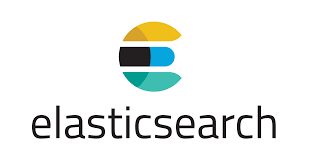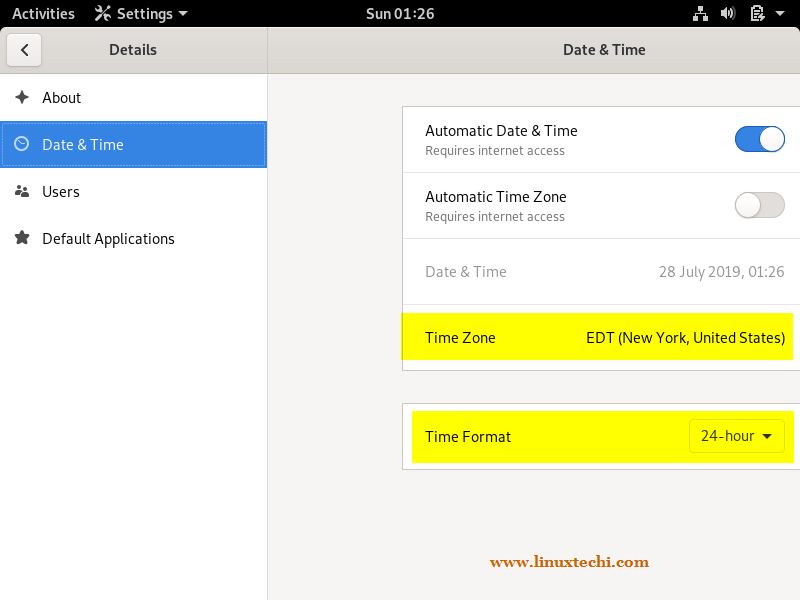本文完成于 2022-01-25,其中部分内容已经过时,仅供参考。 本文由个人笔记ryan4yin/knowledge 整理而来,不保证正确
本地 Kubernetes 集群安装工具 {#本地-kubernetes-集群安装工具}
云上的 Kubernetes 集群,基本上各云厂商都支持一键部署。这里主要关注本地部署,或者叫做裸机 (baremetal)部署 本文介绍的方法适合开发测试使用,安全性、稳定性、长期可用性等方案都可能还有问题。
kubernetes 是一个组件化的系统,安装过程有很大的灵活性,很多组件都有多种实现,这些实现各有特点,让初学者眼花缭乱。
而且要把这些组件一个个安装配置好并且能协同工作,也是很不容易的。
因此社区出现了各种各样的安装方案,下面介绍下几种支持裸机(Baremetal)部署的工具:
- kubeadm: 社区的集群安装工具,目前已经很成熟了。
- 使用难度:简单
- k3s: 轻量级 kubernetes,资源需求小,部署非常简单,适合开发测试用或者边缘环境
- 支持 airgap 离线部署
- 使用难度:超级简单
- alibaba/sealer: 支持将整个 kubernetes 打包成一个镜像进行交付,而且部署也非常简单。
- 使用难度:超级简单
- 这个项目目前还在发展中,不过貌似已经有很多 toB 的公司在使用它进行 k8s 应用的交付了。
- kubespray: 适合自建生产级别的集群,是一个大而全的 kubernetes 安装方案,自动安装容器运行时、k8s、网络插件等组件,而且各组件都有很多方案可选,但是感觉有点复杂。
- 使用难度:中等
- 支持 airgap 离线部署,但是以前我试用过是有坑,现在不知道咋样了
- 底层使用了 kubeadm 部署集群
- sealos: 也很方便,一行命令部署
- 其他社区部署方案
- 自己写脚本,使用各组件的二进制文件进行部署。
笔者为了学习 Kubernetes,下面采用官方的 kubeadm 进行部署,容器运行时使用 containerd,网络插件则使用目前最潮的基于 eBPF 的 Cilium.
kubernetes 官方介绍了两种高可用集群的拓扑结构:「堆叠 Etcd 拓扑(Stacked Etcd Topology)」和「外部 Etcd 拓扑(External Etcd Topology)」。「堆叠 Etcd 拓扑」是指 Etcd 跟 Kubernetes Master 的其他组件部署在同一节点上,而「外部 Etcd 拓扑(External Etcd Topology)」则是指 Etcd 单独部署,与 Kubernetes Master 分开。
简单起见,本文使用「堆叠 Etcd 拓扑」结构,创建一个 3 master 的高可用集群。
参考:
- Kubernetes Docs - Installing kubeadm
- Kubernetes Docs - Creating Highly Available clusters with kubeadm
- 网络环境的准备 {#0-网络环境的准备}
本文行文未考虑国内网络环境,但是 Kubernetes 用到的很多镜像都在 gcr.io 上,在国内访问会有困难,这里提供三个解决办法:
- 在家庭路由器上整个科学代理,实现全局科学上网。(我就是这么干的)
- 使用 liangyuanpeng 大佬在评论区提供的 gcr 国内镜像地址,这需要进行如下替换:
- k8s.gcr.io---> lank8s.cn
- 自己维护一个国内镜像仓库(或私有镜像仓库如 harbor),使用
skopeo等工具或脚本将上述镜像列表拷贝到你的私有仓库
如果对可靠性要求高,最好是选择第三个方案------自建私有镜像仓库,把镜像推送到私有仓库。可以通过如下命令列出所有 kubeadm 需要用到的镜像地址(需要先安装好 kubeadm,建议读完本篇文章全文后再尝试):
|-----------------|----------------------------------------------------------------------------------------------------------------------------------------------------------------------------------------------------------------------------------------------------------------------------------------------------|
| 1 2 3 4 5 6 7 8 | shell ❯ kubeadm config images list --kubernetes-version v1.22.1 k8s.gcr.io/kube-apiserver:v1.22.1 k8s.gcr.io/kube-controller-manager:v1.22.1 k8s.gcr.io/kube-scheduler:v1.22.1 k8s.gcr.io/kube-proxy:v1.22.1 k8s.gcr.io/pause:3.5 k8s.gcr.io/etcd:3.5.0-0 k8s.gcr.io/coredns/coredns:v1.8.4 |
- 节点的环境准备 {#1-节点的环境准备}
首先准备三台 Linux 虚拟机,系统按需选择,然后调整这三台机器的设置:
- 节点配置:
- master:不低于 2c/3g,硬盘 20G
- 主节点性能也受集群 Pods 个数的影响,上述配置应该可以支撑到每个 Worker 节点跑 100 个 Pod.
- worker:看需求,建议不低于 2c/4g,硬盘不小于 20G,资源充分的话建议 40G 以上。
- master:不低于 2c/3g,硬盘 20G
- 处于同一网络内并可互通(通常是同一局域网)
- 各主机的 hostname 和 mac/ip 地址以及
/sys/class/dmi/id/product_uuid,都必须唯一- 这里新手最容易遇到的问题,是 hostname 冲突
- 必须关闭 swap 交换内存,kubelet 才能正常工作
方便起见,我直接使用ryan4yin/pulumi-libvirt 自动创建了五个 opensuse leap 15.3 虚拟机,并设置好了 ip/hostname.
1.1 iptables 设置 {#11-iptables-设置}
目前 kubernetes 的容器网络,默认使用的是 bridge 模式,这种模式下,需要使 iptables 能够接管 bridge 上的流量。
配置如下:
|----------------------|----------------------------------------------------------------------------------------------------------------------------------------------------------------------------------------------------------------------------------------------------------------|
| 1 2 3 4 5 6 7 8 9 10 | shell sudo modprobe br_netfilter cat <<EOF | sudo tee /etc/modules-load.d/k8s.conf br_netfilter EOF cat <<EOF | sudo tee /etc/sysctl.d/k8s.conf net.bridge.bridge-nf-call-ip6tables = 1 net.bridge.bridge-nf-call-iptables = 1 EOF sudo sysctl --system |
1.2 开放节点端口 {#12-开放节点端口}
局域网环境的话,建议直接关闭防火墙。这样所有端口都可用,方便快捷。 通常我们的云上集群,也是关闭防火墙的,只是会通过云服务提供的「安全组」来限制客户端 ip
Control-plane 节点,也就是 master,需要开放如下端口:
| Protocol | Direction | Port Range | Purpose | Used By | |----------|-----------|------------|-------------------------|----------------------| | TCP | Inbound | 6443* | Kubernetes API server | All | | TCP | Inbound | 2379-2380 | etcd server client API | kube-apiserver, etcd | | TCP | Inbound | 10250 | kubelet API | Self, Control plane | | TCP | Inbound | 10251 | kube-scheduler | Self | | TCP | Inbound | 10252 | kube-controller-manager | Self |
Worker 节点需要开发如下端口:
| Protocol | Direction | Port Range | Purpose | Used By | |----------|-----------|-------------|--------------------|---------------------| | TCP | Inbound | 10250 | kubelet API | Self, Control plane | | TCP | Inbound | 30000-32767 | NodePort Services† | All |
另外通常我们本地测试的时候,可能更想直接在 80 443 8080 等端口上使用 NodePort,就需要修改 kube-apiserver 的 --service-node-port-range 参数来自定义 NodePort 的端口范围,相应的 Worker 节点也得开放这些端口。
- 安装容器运行时 containerd {#2-安装容器运行时-containerd}
首先是环境配置:
|-------------------------------------------------|-------------------------------------------------------------------------------------------------------------------------------------------------------------------------------------------------------------------------------------------------------------------------------------------------------------------------------------------------------------------------------------------------------------------------------------------------------------------------------------------------------|
| 1 2 3 4 5 6 7 8 9 10 11 12 13 14 15 16 17 18 19 | shell cat <<EOF | sudo tee /etc/modules-load.d/containerd.conf overlay br_netfilter nf_conntrack EOF sudo modprobe overlay sudo modprobe br_netfilter sudo modprobe nf_conntrack # Setup required sysctl params, these persist across reboots. cat <<EOF | sudo tee /etc/sysctl.d/99-kubernetes-cri.conf net.bridge.bridge-nf-call-iptables = 1 net.ipv4.ip_forward = 1 net.bridge.bridge-nf-call-ip6tables = 1 EOF # Apply sysctl params without reboot sudo sysctl --system |
安装 containerd+nerdctl:
|-----------------|------------------------------------------------------------------------------------------------------------------------------------------------------------------------------------------------------------------------------------------------------------------------------------------------------------------------------------------------------------------------|
| 1 2 3 4 5 6 7 8 | shell wget https://github.com/containerd/nerdctl/releases/download/v0.11.1/nerdctl-full-0.11.1-linux-amd64.tar.gz tar -axvf nerdctl-full-0.11.1-linux-amd64.tar.gz # 这里简单起见,rootless 相关的东西也一起装进去了,测试嘛就无所谓了... mv bin/* /usr/local/bin/ mv lib/systemd/system/containerd.service /usr/lib/systemd/system/ systemctl enable containerd systemctl start containerd |
nerdctl 是一个 containerd 的命令行工具,但是它的容器、镜像与 Kubernetes 的容器、镜像是完全隔离的,不能互通!
目前只能通过 crictl 来查看、拉取 Kubernetes 的容器、镜像,下一节会介绍 crictl 的安装。
- 安装 kubelet/kubeadm/kubectl {#3-安装-kubeletkubeadmkubectl}
|----------------------------------------------------------------------------------------------|------------------------------------------------------------------------------------------------------------------------------------------------------------------------------------------------------------------------------------------------------------------------------------------------------------------------------------------------------------------------------------------------------------------------------------------------------------------------------------------------------------------------------------------------------------------------------------------------------------------------------------------------------------------------------------------------------------------------------------------------------------------------------------------------------------------------------------------------------------------------------------------------------------------------------------------------------------------------------------------------------------------------------------------------------------------------------------------------------------------------------------------------------------------------------------------------------------------------------------------------------------------------------------------------------------------------------------------------------------------------------------------------------------------------------------------------------------------------------------------------------------------------------------------------------------------------------------|
| 1 2 3 4 5 6 7 8 9 10 11 12 13 14 15 16 17 18 19 20 21 22 23 24 25 26 27 28 29 30 31 32 33 34 | shell # 一些全局都需要用的变量 CNI_VERSION="v0.8.2" CRICTL_VERSION="v1.17.0" # kubernetes 的版本号 # RELEASE="$(curl -sSL https://dl.k8s.io/release/stable.txt)" RELEASE="1.22.1" # kubelet 配置文件的版本号 RELEASE_VERSION="v0.4.0" # 架构 ARCH="amd64" # 安装目录 DOWNLOAD_DIR=/usr/local/bin # CNI 插件 sudo mkdir -p /opt/cni/bin curl -L "https://github.com/containernetworking/plugins/releases/download/${CNI_VERSION}/cni-plugins-linux-${ARCH}-${CNI_VERSION}.tgz" | sudo tar -C /opt/cni/bin -xz # crictl 相关工具 curl -L "https://github.com/kubernetes-sigs/cri-tools/releases/download/${CRICTL_VERSION}/crictl-${CRICTL_VERSION}-linux-${ARCH}.tar.gz" | sudo tar -C $DOWNLOAD_DIR -xz # kubelet/kubeadm/kubectl cd $DOWNLOAD_DIR sudo curl -L --remote-name-all https://storage.googleapis.com/kubernetes-release/release/${RELEASE}/bin/linux/${ARCH}/{kubeadm,kubelet,kubectl} sudo chmod +x {kubeadm,kubelet,kubectl} # kubelet/kubeadm 配置 curl -sSL "https://raw.githubuser.com/kubernetes/release/${RELEASE_VERSION}/cmd/kubepkg/templates/latest/deb/kubelet/lib/systemd/system/kubelet.service" | sed "s:/usr/bin:${DOWNLOAD_DIR}:g" | sudo tee /etc/systemd/system/kubelet.service sudo mkdir -p /etc/systemd/system/kubelet.service.d curl -sSL "https://raw.githubuser.com/kubernetes/release/${RELEASE_VERSION}/cmd/kubepkg/templates/latest/deb/kubeadm/10-kubeadm.conf" | sed "s:/usr/bin:${DOWNLOAD_DIR}:g" | sudo tee /etc/systemd/system/kubelet.service.d/10-kubeadm.conf systemctl enable --now kubelet # 验证 kubelet 启动起来了,但是目前还没有初始化配置,过一阵就会重启一次 systemctl status kubelet |
试用 crictl:
|-------------|-----------------------------------------------------------------------------------------------------------------------------------------------------|
| 1 2 3 4 5 6 | shell export CONTAINER_RUNTIME_ENDPOINT='unix:///var/run/containerd/containerd.sock' # 列出所有 pods,现在应该啥也没 crictl pods # 列出所有镜像 crictl images |
- 为 master 的 kube-apiserver 创建负载均衡实现高可用 {#4-为-master-的-kube-apiserver-创建负载均衡实现高可用}
根据 kubeadm 官方文档Kubeadm Docs - High Availability Considerations 介绍,要实现 kube-apiserver 的高可用,目前最知名的负载均衡方式是 keepalived+haproxy,另外也可以考虑使用 kube-vip 等更简单的工具。
简单起见,我们直接用 kube-vip 吧,参考了 kube-vip 的官方文档:Kube-vip as a Static Pod with Kubelet.
P.S. 我也见过有的安装工具会直接抛弃 keepalived,直接在每个节点上跑一个 nginx 做负载均衡,配置里写死了所有 master 的地址...
首先使用如下命令生成 kube-vip 的配置文件,以 ARP 为例(生产环境建议换成 BGP):
|----------------------------------------------------|-------------------------------------------------------------------------------------------------------------------------------------------------------------------------------------------------------------------------------------------------------------------------------------------------------------------------------------------------------------------------------------------------------------------------------------------------------------------------------------------------------------------------------------------|
| 1 2 3 4 5 6 7 8 9 10 11 12 13 14 15 16 17 18 19 20 | shell cat <<EOF | sudo tee add-kube-vip.sh # 你的虚拟机网卡,opensuse/centos 等都是 eth0,但是 ubuntu 可能是 ens3 export INTERFACE=eth0 # 用于实现高可用的 vip,需要和前面的网络接口在同一网段内,否则就无法路由了。 export VIP=192.168.122.200 # 生成 static-pod 的配置文件 mkdir -p /etc/kubernetes/manifests nerdctl run --rm --network=host --entrypoint=/kube-vip ghcr.io/kube-vip/kube-vip:v0.3.8 \ manifest pod \ --interface $INTERFACE \ --vip $VIP \ --controlplane \ --services \ --arp \ --leaderElection | tee /etc/kubernetes/manifests/kube-vip.yaml EOF bash add-kube-vip.sh |
三个 master 节点都需要跑下上面的命令(worker 不需要),创建好 kube-vip 的 static-pod 配置文件。在完成 kubeadm 初始化后,kubelet 会自动把它们拉起为 static pod.
- 使用 kubeadm 创建集群 {#5-使用-kubeadm-创建集群}
其实需要运行的就是这条命令:
|-------------------------------------------------------------------------------------------------------|--------------------------------------------------------------------------------------------------------------------------------------------------------------------------------------------------------------------------------------------------------------------------------------------------------------------------------------------------------------------------------------------------------------------------------------------------------------------------------------------------------------------------------------------------------------------------------------------------------------------------------------------------------------------------------------------------------------------------------------------------------------------------------------------------------------------------------------------------------------------------------------------------------------------------------------------------------------------------------------------------------------------------------------------------------------------------------------------------------------------------------------------------------------------------------------------|
| 1 2 3 4 5 6 7 8 9 10 11 12 13 14 15 16 17 18 19 20 21 22 23 24 25 26 27 28 29 30 31 32 33 34 35 36 37 | shell # 极简配置: cat <<EOF | sudo tee kubeadm-config.yaml apiVersion: kubeadm.k8s.io/v1beta3 kind: InitConfiguration nodeRegistration: criSocket: "/var/run/containerd/containerd.sock" imagePullPolicy: IfNotPresent --- kind: ClusterConfiguration apiVersion: kubeadm.k8s.io/v1beta3 kubernetesVersion: v1.22.1 clusterName: kubernetes certificatesDir: /etc/kubernetes/pki imageRepository: k8s.gcr.io controlPlaneEndpoint: "192.168.122.200:6443" # 填 apiserver 的 vip 地址,或者整个域名也行,但是就得加 /etc/hosts 或者内网 DNS 解析 networking: serviceSubnet: "10.96.0.0/16" podSubnet: "10.244.0.0/16" etcd: local: dataDir: /var/lib/etcd --- apiVersion: kubelet.config.k8s.io/v1beta1 kind: KubeletConfiguration cgroupDriver: systemd # 让 kubelet 从 certificates.k8s.io 申请由集群 CA Root 签名的 tls 证书,而非直接使用自签名证书 # 如果不启用这个, 安装 metrics-server 时就会遇到证书报错,后面会详细介绍。 serverTLSBootstrap: true EOF # 查看 kubeadm 默认的完整配置,供参考 kubeadm config print init-defaults > init.default.yaml # 执行集群的初始化,这会直接将当前节点创建为 master # 成功运行的前提:前面该装的东西都装好了,而且 kubelet 已经在后台运行了 # `--upload-certs` 会将生成的集群证书上传到 kubeadm 服务器,在两小时内加入集群的 master 节点会自动拉证书,主要是方便集群创建。 kubeadm init --config kubeadm-config.yaml --upload-certs |
kubeadm 应该会报错,提示你有些依赖不存在,下面先安装好依赖项。
|---|---------------------------------------------------------------|
| 1 | shell sudo zypper in -y socat ebtables conntrack-tools |
再重新运行前面的 kubeadm 命令,应该就能正常执行了,它做的操作有:
- 拉取控制面的容器镜像
- 生成 ca 根证书
- 使用根证书为 etcd/apiserver 等一票工具生成 tls 证书
- 为控制面的各个组件生成 kubeconfig 配置
- 生成 static pod 配置,kubelet 会根据这些配置自动拉起 kube-proxy 以及其他所有的 k8s master 组件
运行完会给出三部分命令:
-
将
kubeconfig放到$HOME/.kube/config下,kubectl需要使用该配置文件连接 kube-apiserver -
control-plane 节点加入集群的命令:
- 这里由于我们提前添加了 kube-vip 的 static-pod 配置,这里的 preflight-check 会报错,需要添加此参数忽略该报错 -
--ignore-preflight-errors=DirAvailable--etc-kubernetes-manifests
|---------|----------------------------------------------------------------------------------------------------------------------------------------------------------------------------------------------------------------------------| | 1 2 3 4 |
shell kubeadm join 192.168.122.200:6443 --token <token> \ --discovery-token-ca-cert-hash sha256:<hash> \ --control-plane --certificate-key <key> \ --ignore-preflight-errors=DirAvailable--etc-kubernetes-manifests| - 这里由于我们提前添加了 kube-vip 的 static-pod 配置,这里的 preflight-check 会报错,需要添加此参数忽略该报错 -
-
worker 节点加入集群的命令:
|-----|---------------------------------------------------------------------------------------------------------------| | 1 2 |
shell kubeadm join 192.168.122.200:6443 --token <token> \ --discovery-token-ca-cert-hash sha256:<hash>|
跑完第一部分 kubeconfig 的处理命令后,就可以使用 kubectl 查看集群状况了:
|----------------------------|-------------------------------------------------------------------------------------------------------------------------------------------------------------------------------------------------------------------------------------------------------------------------------------------------------------------------------------------------------------------------------------------------------------------------------------------------------------------------------------------------------------------------------------------------------------------------------------------------------------------------------------------------------------------------------------------------------------------------------------------------------------------------------------------------------------------------------------------------------------------------------------------------------------------------------------------------------------|
| 1 2 3 4 5 6 7 8 9 10 11 12 | shell k8s-master-0:~/kubeadm # kubectl get no NAME STATUS ROLES AGE VERSION k8s-master-0 NotReady control-plane,master 79s v1.22.1 k8s-master-0:~/kubeadm # kubectl get po --all-namespaces NAMESPACE NAME READY STATUS RESTARTS AGE kube-system coredns-78fcd69978-6tlnw 0/1 Pending 0 83s kube-system coredns-78fcd69978-hxtvs 0/1 Pending 0 83s kube-system etcd-k8s-master-0 1/1 Running 6 90s kube-system kube-apiserver-k8s-master-0 1/1 Running 4 90s kube-system kube-controller-manager-k8s-master-0 1/1 Running 4 90s kube-system kube-proxy-6w2bx 1/1 Running 0 83s kube-system kube-scheduler-k8s-master-0 1/1 Running 7 97s |
现在在其他节点运行前面打印出的加入集群的命令,就可以搭建好一个高可用的集群了。
所有节点都加入集群后,通过 kubectl 查看,应该是三个控制面 master,两个 worker:
|---------------|--------------------------------------------------------------------------------------------------------------------------------------------------------------------------------------------------------------------------------------------------------------------------------------------------------------------------------------------------------------------------------------------------------------------------------------------------------------|
| 1 2 3 4 5 6 7 | shell k8s-master-0:~/kubeadm # kubectl get node NAME STATUS ROLES AGE VERSION k8s-master-0 NotReady control-plane,master 26m v1.22.1 k8s-master-1 NotReady control-plane,master 7m2s v1.22.1 k8s-master-2 NotReady control-plane,master 2m10s v1.22.1 k8s-worker-0 NotReady <none> 97s v1.22.1 k8s-worker-1 NotReady <none> 86s v1.22.1 |
现在它们都还处于 NotReady 状态,需要等到我们把网络插件安装好,才会 Ready.
现在再看下集群的证书签发状态:
|----------------------------------|--------------------------------------------------------------------------------------------------------------------------------------------------------------------------------------------------------------------------------------------------------------------------------------------------------------------------------------------------------------------------------------------------------------------------------------------------------------------------------------------------------------------------------------------------------------------------------------------------------------------------------------------------------------------------------------------------------------------------------------------------------------------------------------------------------------------------------------------------------------------------------------------------------------------------------------------------------------------------------------------------------------------------------------------------------------------------------------------------------------------------------------------------------------------------------------------------------------------------------------------------------------------------------------------------------------------------------------------------------------------------------------------------------------------------------------------------------------------------------------------------------------------------------------------------------------------------------------------------------------------------------------------------------------------------------------------------------------------------------------------|
| 1 2 3 4 5 6 7 8 9 10 11 12 13 14 | shell ❯ kubectl get csr --sort-by='{.spec.username}' NAME AGE SIGNERNAME REQUESTER REQUESTEDDURATION CONDITION csr-95hll 6m58s kubernetes.io/kube-apiserver-client-kubelet system:bootstrap:q8ivnz <none> Approved,Issued csr-tklnr 7m5s kubernetes.io/kube-apiserver-client-kubelet system:bootstrap:q8ivnz <none> Approved,Issued csr-w92jv 9m15s kubernetes.io/kube-apiserver-client-kubelet system:bootstrap:q8ivnz <none> Approved,Issued csr-rv7sj 8m11s kubernetes.io/kube-apiserver-client-kubelet system:bootstrap:q8ivnz <none> Approved,Issued csr-nxkgx 10m kubernetes.io/kube-apiserver-client-kubelet system:node:k8s-master-0 <none> Approved,Issued csr-cd22c 10m kubernetes.io/kubelet-serving system:node:k8s-master-0 <none> Pending csr-wjrnr 9m53s kubernetes.io/kubelet-serving system:node:k8s-master-0 <none> Pending csr-sjq42 9m8s kubernetes.io/kubelet-serving system:node:k8s-master-1 <none> Pending csr-xtv8f 8m56s kubernetes.io/kubelet-serving system:node:k8s-master-1 <none> Pending csr-f2dsf 8m3s kubernetes.io/kubelet-serving system:node:k8s-master-2 <none> Pending csr-xl8dg 6m58s kubernetes.io/kubelet-serving system:node:k8s-worker-0 <none> Pending csr-p9g24 6m52s kubernetes.io/kubelet-serving system:node:k8s-worker-1 <none> Pending |
能看到有好几个 kubernetes.io/kubelet-serving 的证书还处于 pending 状态,这是因为我们在 kubeadm 配置文件中,设置了 serverTLSBootstrap: true,让 Kubelet 从集群中申请 CA 签名证书,而不是自签名导致的。
设置这个参数的主要目的,是为了让 metrics-server 等组件能使用 https 协议与 kubelet 通信,避免为 metrics-server 添加参数 --kubelet-insecure-tls.
目前 kubeadm 不支持自动批准 kubelet 申请的证书,需要我们手动批准一下:
|-----|-------------------------------------------------------------------------------------------------------------------------------------|
| 1 2 | shell # 批准 Kubelet 申请的所有证书 kubectl certificate approve csr-cd22c csr-wjrnr csr-sjq42 csr-xtv8f csr-f2dsf csr-xl8dg csr-p9g24 |
在未批准这些证书之前,所有需要调用 kubelet api 的功能都将无法使用,比如:
- 查看 pod 日志
- 获取节点 metrics
- 等等
5.1 常见问题 {#51-常见问题}
5.1.1 重置集群配置 {#511-重置集群配置}
创建集群的过程中出现任何问题,都可以通过在所有节点上运行 kubeadm reset 来还原配置,然后重新走 kubeadm 的集群创建流程。
但是要注意几点:
kubeadm reset会清除包含 kube-vip 配置在内的所有 static-pod 配置文件,所以 master 节点需要重新跑下前面给的 kube-vip 命令,生成下 kube-vip 配置。kubeadm reset不会重置网络接口的配置,master 节点需要手动清理下 kube-vip 添加的 vip:ip addr del 192.168.122.200/32 dev eth0.- 如果你在安装了网络插件之后希望重装集群,顺序如下:
- 通过
kubectl delete -f xxx.yaml/helm uninstall删除所有除网络之外的其他应用配置 - 删除网络插件
- 先重启一遍所有节点,或者手动重置所有节点的网络配置
- 建议重启,因为我不知道该怎么手动重置... 试了
systemctl restart network并不会清理所有虚拟网络接口。
- 建议重启,因为我不知道该怎么手动重置... 试了
- 通过
如此操作后,再重新执行集群安装,应该就没啥毛病了。
- 验证集群的高可用性 {#6-验证集群的高可用性}
虽然网络插件还没装导致集群所有节点都还没 ready,但是我们已经可以通过 kubectl 命令来简单验证集群的高可用性了。
首先,我们将前面放置在 k8s-master-0 的认证文件 $HOME/.kube/config 以及 kunbectl 安装在另一台机器上,比如我直接放我的宿主机。
然后在宿主机上跑 kubectl get node 命令验证集群的高可用性:
- 三个主节点都正常运行时,kubectl 命令也正常
- pause 或者 stop 其中一个 master,kubectl 命令仍然能正常运行
- 再 pause 第二个 master,kubectl 命令应该就会卡住,并且超时,无法使用了
- resume 恢复停掉的两个 master 之一,会发现 kubectl 命令又能正常运行了
到这里 kubeadm 的工作就完成了,接下来再安装网络插件,集群就可用了。
- 安装网络插件 {#7-安装网络插件}
社区有很多种网络插件可选,比较知名且性能也不错的,应该是 Calico 和 Cilium,其中 Cilium 主打基于 eBPF 的高性能与高可观测性。
下面分别介绍这两个插件的安装方法。(注意只能安装其中一个网络插件,不能重复安装。)
需要提前在本机安装好 helm,我这里使用宿主机,因此只需要在宿主机安装:
|-----------|--------------------------------------------------------------------------------------------------------------------------------------------------------------|
| 1 2 3 4 5 | shell # 一行命令安装,也可以自己手动下载安装包,都行 curl https://raw.githubuser.com/helm/helm/master/scripts/get-helm-3 | bash # 或者 opensuse 直接用包管理器安装 sudo zypper in helm |
7.1 安装 Cilium {#71-安装-cilium}
官方文档:https://docs.cilium.io/en/v1.10/gettingstarted/k8s-install-kubeadm/
cilium 通过 eBPF 提供了高性能与高可观测的 k8s 集群网络,另外 cilium 还提供了比 kube-proxy 更高效的实现,可以完全替代 kube-proxy.
这里我们还是先使用 kube-proxy 模式,先熟悉下 cilium 的使用:
|---------|-------------------------------------------------------------------------------------------------------------------------------------------------------------------------------|
| 1 2 3 4 | shell helm repo add cilium https://helm.cilium.io/ helm search repo cilium/cilium -l | head helm install cilium cilium/cilium --version 1.10.4 --namespace kube-system |
可以通过 kubectl get pod -A 查看 cilium 的安装进度,当所有 pod 都 ready 后,集群就 ready 了~
cilium 也提供了专用的客户端:
|---------|-----------------------------------------------------------------------------------------------------------------------------------------------------------------------------------------------------------------------------------------------------------------------------------------------------|
| 1 2 3 4 | shell curl -L --remote-name-all https://github.com/cilium/cilium-cli/releases/latest/download/cilium-linux-amd64.tar.gz{,.sha256sum} sha256sum --check cilium-linux-amd64.tar.gz.sha256sum sudo tar xzvfC cilium-linux-amd64.tar.gz /usr/local/bin rm cilium-linux-amd64.tar.gz{,.sha256sum} |
然后使用 cilium 客户端检查网络插件的状态:
|-------------------------------------|-----------------------------------------------------------------------------------------------------------------------------------------------------------------------------------------------------------------------------------------------------------------------------------------------------------------------------------------------------------------------------------------------------------------------------------------------------------------------------------------------------------------------------------------------------------------------------------------------------------------------------------------------------------------------------------------------------------------------------------------------------------------|
| 1 2 3 4 5 6 7 8 9 10 11 12 13 14 15 | shell $ cilium status --wait /¯¯\ /¯¯\__/¯¯\ Cilium: OK \__/¯¯\__/ Operator: OK /¯¯\__/¯¯\ Hubble: disabled \__/¯¯\__/ ClusterMesh: disabled \__/ DaemonSet cilium Desired: 5, Ready: 5/5, Available: 5/5 Deployment cilium-operator Desired: 2, Ready: 2/2, Available: 2/2 Containers: cilium Running: 5 cilium-operator Running: 2 Cluster Pods: 2/2 managed by Cilium Image versions cilium quay.io/cilium/cilium:v1.10.4@sha256:7d354052ccf2a7445101d78cebd14444c7c40129ce7889f2f04b89374dbf8a1d: 5 cilium-operator quay.io/cilium/operator-generic:v1.10.4@sha256:c49a14e34634ff1a494c84b718641f27267fb3a0291ce3d74352b44f8a8d2f93: 2 |
cilium 还提供了命令,自动创建 pod 进行集群网络的连接性测试:
|----------------------------------------------|-------------------------------------------------------------------------------------------------------------------------------------------------------------------------------------------------------------------------------------------------------------------------------------------------------------------------------------------------------------------------------------------------------------------------------------------------------------------------------------------------------------------------------------------------------------------------------------------------------------------------------------------------------------------------------------------------------------------------------------------------------------------------------------------------------------------------|
| 1 2 3 4 5 6 7 8 9 10 11 12 13 14 15 16 17 18 | shell ❯ cilium connectivity test ℹ️ Monitor aggregation detected, will skip some flow validation steps ✨ [kubernetes] Creating namespace for connectivity check... ✨ [kubernetes] Deploying echo-same-node service... ✨ [kubernetes] Deploying same-node deployment... ✨ [kubernetes] Deploying client deployment... ✨ [kubernetes] Deploying client2 deployment... ✨ [kubernetes] Deploying echo-other-node service... ✨ [kubernetes] Deploying other-node deployment... ... ℹ️ Expose Relay locally with: cilium hubble enable cilium status --wait cilium hubble port-forward& ? Running tests... ... --------------------------------------------------------------------------------------------------------------------- ✅ All 11 tests (134 actions) successful, 0 tests skipped, 0 scenarios skipped. |
通过 kubectl get po -A 能观察到,这个测试命令会自动创建一个 cilium-test 名字空间,并在启动创建若干 pod 进行详细的测试。
整个测试流程大概会持续 5 分多钟,测试完成后,相关 Pod 不会自动删除,使用如下命令手动删除:
|---|---------------------------------------------------|
| 1 | shell kubectl delete namespace cilium-test |
7.2 安装 Calico {#72-安装-calico}
官方文档:https://docs.projectcalico.org/getting-started/kubernetes/self-managed-onprem/onpremises
也就两三行命令。安装确实特别简单,懒得介绍了,看官方文档吧。
但是实际上 calico 的细节还蛮多的,建议通读下它的官方文档,了解下 calico 的架构。
- 查看集群状态 {#8-查看集群状态}
官方的 dashboard 个人感觉不太好用,建议直接在本地装个 k9s 用,特别爽。
|---|---------------------------------|
| 1 | shell sudo zypper in k9s |
然后就可以愉快地玩耍了。
- 安装 metrics-server {#9-安装-metrics-server}
这一步可能遇到的问题:Enabling signed kubelet serving certificates
如果需要使用 HPA 以及简单的集群监控,那么 metrics-server 是必须安装的,现在我们安装一下它。
首先,跑 kubectl 的监控命令应该会报错:
|-----|------------------------------------------------------------------|
| 1 2 | shell ❯ kubectl top node error: Metrics API not available |
k9s 里面应该也看不到任何监控指标。
现在通过 helm 安装它:
|---------|------------------------------------------------------------------------------------------------------------------------------------------------------------------------------------------------------------------------------------------------------------------|
| 1 2 3 4 | shell helm repo add metrics-server https://kubernetes-sigs.github.io/metrics-server/ helm search repo metrics-server/metrics-server -l | head helm upgrade --install metrics-server metrics-server/metrics-server --version 3.5.0 --namespace kube-system |
metrics-server 默认只会部署一个实例,如果希望高可用,请参考官方配置:metrics-server - high-availability manifests
等 metrics-server 启动好后,就可以使用 kubectl top 命令啦:
|-------------------------------------------------------------------------------------------------------------------------|------------------------------------------------------------------------------------------------------------------------------------------------------------------------------------------------------------------------------------------------------------------------------------------------------------------------------------------------------------------------------------------------------------------------------------------------------------------------------------------------------------------------------------------------------------------------------------------------------------------------------------------------------------------------------------------------------------------------------------------------------------------------------------------------------------------------------------------------------------------------------------------------------------------------------------------------------------------------------------------------------------------------------------------------------------------------------------------------------------------------------------------------------------------------------------------------------------------------------------------------------------------------------------------------------------------------------------------------------------------------------------------------------------------------------------------------------------------------------------------------------------------------------------------------------------------------------------------------------------------------------------------------------------------------------------------------------------------------------------------------------------------------------------------------------------------------------------------------------------------------------------------------------------------------------------------------------------------------------------------------------------------------------------------------------------------------------------------------------------------------------------------------------------------------------------------------------------------------------------------------------------------------------------------------------------------------------------------------------------------------------------------------------------------------------------------------------------------------------------------------------------------------------------------------------------------------------------------------------------------------------------------------------------------------------------------------------------------------------------------------------------------------|
| 1 2 3 4 5 6 7 8 9 10 11 12 13 14 15 16 17 18 19 20 21 22 23 24 25 26 27 28 29 30 31 32 33 34 35 36 37 38 39 40 41 42 43 | shell ❯ kubectl top node NAME CPU(cores) CPU% MEMORY(bytes) MEMORY% k8s-master-0 327m 16% 1465Mi 50% k8s-master-1 263m 13% 1279Mi 44% k8s-master-2 289m 14% 1282Mi 44% k8s-worker-0 62m 3% 518Mi 13% k8s-worker-1 115m 2% 659Mi 8% ❯ kubectl top pod No resources found in default namespace. ❯ kubectl top pod -A NAMESPACE NAME CPU(cores) MEMORY(bytes) kube-system cilium-45nw4 9m 135Mi kube-system cilium-5x7jf 6m 154Mi kube-system cilium-84sr2 7m 160Mi kube-system cilium-operator-78f45675-dp4b6 2m 30Mi kube-system cilium-operator-78f45675-fpm5g 1m 30Mi kube-system cilium-tkhl4 6m 141Mi kube-system cilium-zxbvm 5m 138Mi kube-system coredns-78fcd69978-dpxxk 3m 16Mi kube-system coredns-78fcd69978-pdf9p 1m 18Mi kube-system etcd-k8s-master-0 61m 88Mi kube-system etcd-k8s-master-1 50m 85Mi kube-system etcd-k8s-master-2 55m 83Mi kube-system kube-apiserver-k8s-master-0 98m 462Mi kube-system kube-apiserver-k8s-master-1 85m 468Mi kube-system kube-apiserver-k8s-master-2 85m 423Mi kube-system kube-controller-manager-k8s-master-0 22m 57Mi kube-system kube-controller-manager-k8s-master-1 2m 23Mi kube-system kube-controller-manager-k8s-master-2 2m 23Mi kube-system kube-proxy-j2s76 1m 24Mi kube-system kube-proxy-k6d6z 1m 18Mi kube-system kube-proxy-k85rx 1m 23Mi kube-system kube-proxy-pknsc 1m 20Mi kube-system kube-proxy-xsq4m 1m 15Mi kube-system kube-scheduler-k8s-master-0 3m 25Mi kube-system kube-scheduler-k8s-master-1 4m 21Mi kube-system kube-scheduler-k8s-master-2 5m 21Mi kube-system kube-vip-k8s-master-0 4m 17Mi kube-system kube-vip-k8s-master-1 2m 16Mi kube-system kube-vip-k8s-master-2 2m 17Mi kube-system metrics-server-559f85484-5b6xf 7m 27Mi |
- 为 etcd 添加定期备份能力 {#10-为-etcd-添加定期备份能力}
请移步etcd 的备份与恢复
- 安装 Volume Provisioner {#11-安装-volume-provisioner}
在我们学习使用 Prometheus/MinIO/Tekton 等有状态应用时,它们默认情况下会通过 PVC 声明需要的数据卷。
为了支持这个能力,我们需要在集群中部署一个 Volume Provisioner.
对于云上环境,直接接入云服务商提供的 Volume Provisioner 就 OK 了,方便省事而且足够可靠。
而对于 bare-metal 环境,比较有名的应该是 rook-ceph,但是这个玩意部署复杂,维护难度又高,不适合用来测试学习。
对于开发、测试环境,或者个人集群,建议使用:
- local 数据卷,适合数据可丢失,且不要求分布式的场景,如开发测试环境
- NFS 数据卷,适合数据可丢失,对性能要求不高,并且要求分布式的场景。比如开发测试环境、或者线上没啥压力的应用
- https://github.com/kubernetes-sigs/nfs-subdir-external-provisioner
- https://github.com/kubernetes-csi/csi-driver-nfs
- NFS 数据的可靠性依赖于外部 NFS 服务器,企业通常使用群晖等 NAS 来做 NFS 服务器
- 如果外部 NFS 服务器出问题,应用就会崩。
- 直接使用云上的对象存储,适合希望数据不丢失、对性能要求不高的场景。
- 直接使用 https://github.com/rclone/rclone mount 模式来保存数据,或者直接同步文件夹数据到云端(可能会有一定数据丢失)。
 51工具盒子
51工具盒子